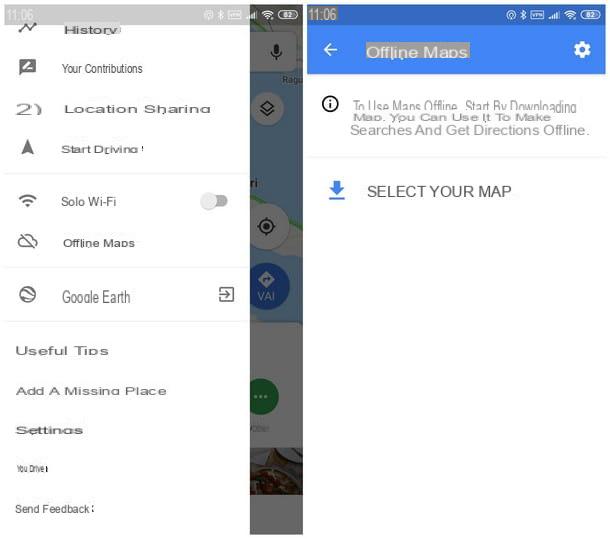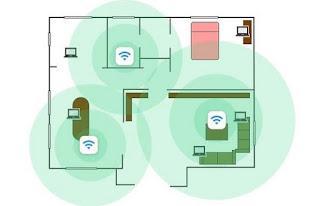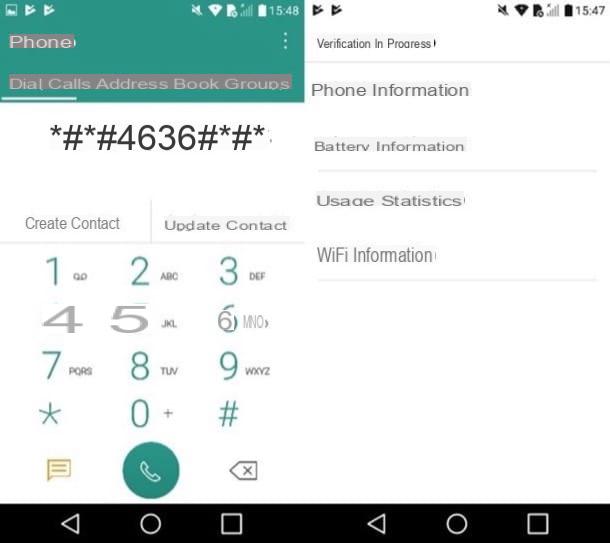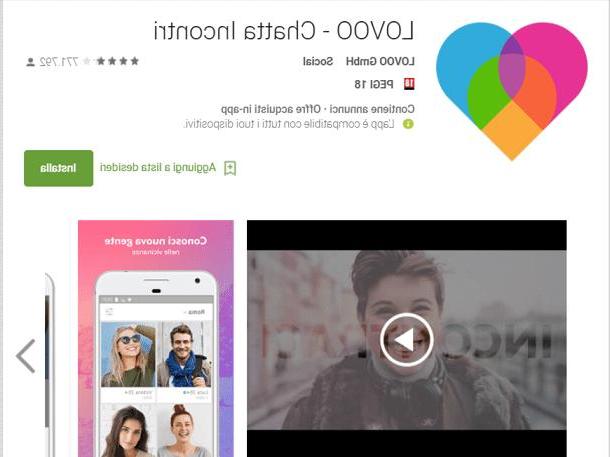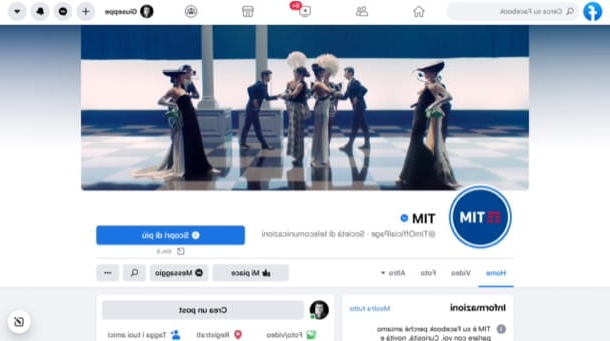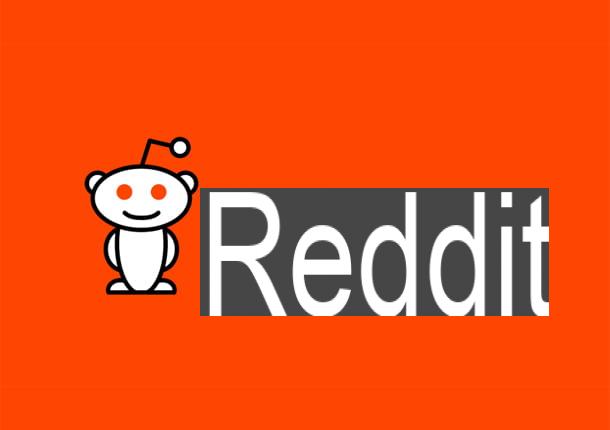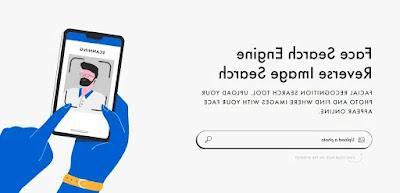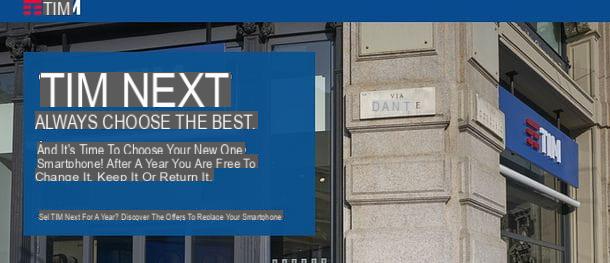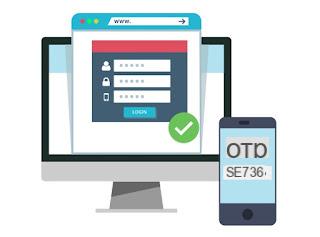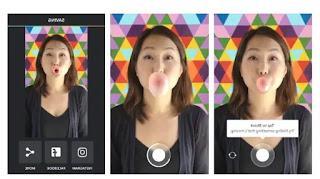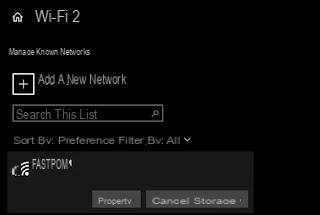Requisitos e compatibilidade

Antes de entrar no tutorial e se explicar como funciona o EaseUS Data Recovery Wizard, parece certo explicar eu requisitos necessário para uma execução correta do software e os tipos de unidade e dispositivos com o qual é compatível.
Para usar o EaseUS Data Recovery Wizard, você precisa de um PC equipado com Windows 10 / 8.1 / 8 / 7 / Vista / XP ou uma versão de Windows Server igual ou posterior a 2003. O computador também deve estar equipado com pelo menos 1GB RAM, tem processador de pelo menos 1GHz e um disco com pelo menos 32MB de espaço livre. No caso de Macem vez disso, você precisa de um computador com os requisitos de hardware que acabamos de mencionar e uma versão do macOS igual ou posterior a 10.6.
Agora chegamos à compatibilidade: o EaseUS Data Recovery Wizard suporta disco rígido (interno e externo), Unidade SSD (interno e externo), Varas USB, Cartões SD, câmeras digitais, players de mídia, iPod e outras unidades formatadas com sistemas de arquivos GORDO (FAT12, FAT16 e FAT32), exFAT, NTFS, NTFS5, ext2 / ext3, HFS + e refs. Su Mac, inoltre, suporte ao sistema de arquivos i APFS e HFS X.
I formatos de arquivo suportados pelo programa são os mais diversos: papéis DOC / DOCX, XLS / XLSX, PPT (PPT / PPTX), PDF, CWK, HTML (HTM), INDD, EPS, PÁGINAS, CHAVE, NÚMEROS, VSD, ODT, ODP, ODS, ODG, ODF, RTF, PLIST, TAX, MAT ecc .; imagens JPG / JPEG, TIFF / TIF, PNG, BMP, GIF, PSD, CRW, CR2, NEF, ORF, RAF, SR2, MRW, DCR, WMF, DNG, ERF, RAW, SWF, SVG, DWG, NRW, ARW, RW2, KDC, 3FR, MEF, PEF, SRW, X3F, DXF, FH11, SKETCH ecc .; vídeo AVI, MOV, MP4, M4V, 3GP, 3G2, WMV, ASF, FLV, SWF, MPG (MPEG), RM (RMVB), MKV ed MXF e arquivos de áudio AIF / AIFF, M4A, MP3, WAV, WMA, APE, MID / MIDI, OGG, AAC, RealAudio, VQF, AEP etc. Eles também são suportados email, arquivos comprimidos, executáveis exe, pacotes dmg e pkg, olm, emlx, arquivos ipa e muitos outros.
Versões e preços disponíveis
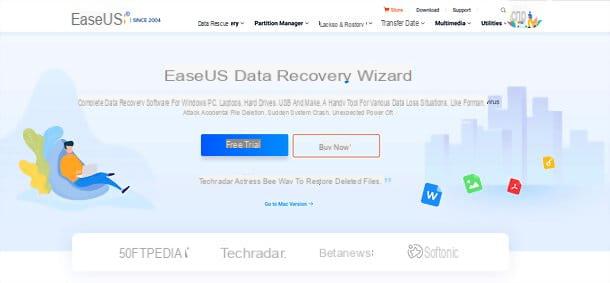
Assistente de Recuperação de Dados EaseUS está disponível em várias versões, que se distinguem pelos recursos oferecidos: deixe-me listá-los todos em detalhes.
- Assistente de Recuperação de Dados EaseUS Pro - recuperar dados apagados e formatados em praticamente qualquer situação; suporta a recuperação de fotos, documentos, vídeos, arquivos de áudio, e-mails, arquivos compactados e muitos outros tipos de arquivos; suporta recuperação de dados de laptops, dispositivos digitais, discos (HDD, SSD, USB, etc.), unidades de armazenamento externo, servidores, RAID etc; recuperar dados de partições apagadas, ocultas ou perdidas; suporta a recuperação de arquivos perdidos de partições brutas (analisando as unidades minuciosamente) e permite exportar / importar os resultados da verificação. Normalmente custa 81,36 euros, mas conectando-se a este link você pode comprá-lo com um desconto de 50%. Inclui suporte técnico gratuito e também pode ser baixado gratuitamente, com possibilidade de recuperação de até 2GB de dados.
- Assistente de recuperação de dados EaseUS Pro + WinPE - oferece todos os benefícios do EaseUS Data Recovery Wizard Pro, além da capacidade de criar um stick USB ou disco de inicialização de emergência, para que os dados possam ser recuperados mesmo quando o sistema operacional não inicializa mais corretamente. Custa € 116,07 e inclui suporte técnico gratuito. Você pode experimentá-lo gratuitamente, com a possibilidade de recuperar até 2GB de dados.
- Técnico do assistente de recuperação de dados EaseUS - oferece todos os benefícios do EaseUS Data Recovery Wizard Pro, além da capacidade de usar o software para ajudar seus clientes. Tem um preço a partir de $ 299 / ano e inclui suporte técnico gratuito. Você pode experimentá-lo gratuitamente, com a possibilidade de recuperar até 2GB de dados.
Quanto ao mundo Mac, duas versões do programa estão disponíveis: Assistente de recuperação de dados EaseUS para Mac Pro, que inclui todos os benefícios do EaseUS Data Recovery Wizard Pro + WinPE para Windows (custa € 103,64 com avaliação gratuita), e Assistente de recuperação de dados EaseUS para técnico em Mac que, por outro lado, também pode ser utilizado para dar suporte aos seus clientes (com preços a partir de $ 299 / ano e avaliação gratuita). O suporte técnico gratuito está sempre incluído.
Venha usar o EaseUS Data Recovery Wizard
Agora que você entende os requisitos e recursos do Assistente de Recuperação de Dados EaseUS, é hora de agir e descobrir, com mais detalhes, como usar o programa.
Download e instalação
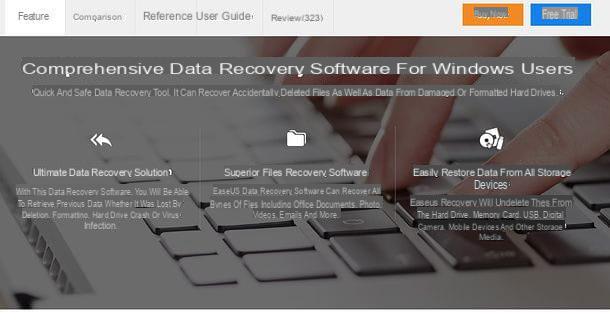
Para começar, você precisa baixar o pacote de instalação do EaseUS Data Recovery Wizard para o seu computador. Portanto, conecte-se ao site do programa e clique no botão Teste grátis, no centro da página, para baixar a versão de avaliação gratuita do EaseUS Data Recovery Wizard (que permite recuperar até 2 GB de dados).
Se você deseja adquirir uma licença para aproveitar as vantagens da versão completa do software, link para esta página para obter um desconto de 50% sobre o preço final do software, preencha o formulário com o seu informação pessoal (canto inferior esquerdo), escolha um método de pagamento de cartão de crédito, PayPal, Transferência bancária e Sofort, insira os dados relevantes e clique no botão para a frente. Portanto, verifique se as informações inseridas estão corretas e siga as instruções na tela para confirmar o pedido e obter seu código de ativação.
Quando o download for concluído, inicie o arquivo .exe obtido e, na janela que se abre, clique nos botões Sim, Instale agora e Começa agora, para concluir a configuração. Se você não quiser enviar dados estáticos anônimos para EaseUS, expanda a entrada Personalize a instalação, no canto inferior direito e desmarque a opção Eu concordo em participar do programa de coleta de estatísticas anônimas para uso do programa.
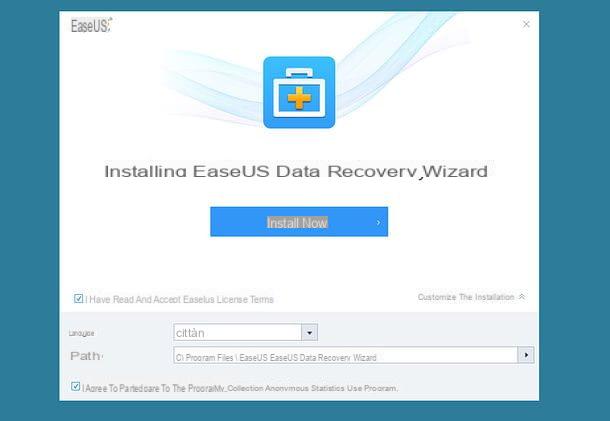
Use um Mac? Nesse caso, você pode baixar o EaseUS Data Recovery Wizard conectando-se a esta página da web e clicando no botão Teste grátis.
Quando o download for concluído, abra o arquivo .dmg entendi arraste Assistente de Recuperação de Dados EaseUS na pasta Aplicações do Mac e é isso.
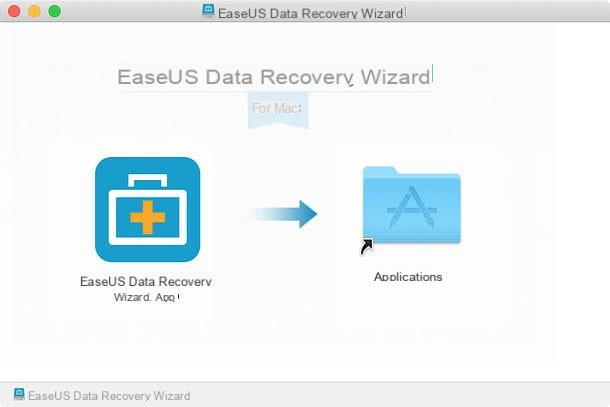
Ao iniciar o programa pela primeira vez, você precisará inserir o Senha de administrador do Mac e responda Apri observe que aparecerá na tela.
Se o programa tiver interface em inglês, você pode traduzi-lo para o português selecionando o item cityno do menu Língua, pra cima.
Recuperação de dados
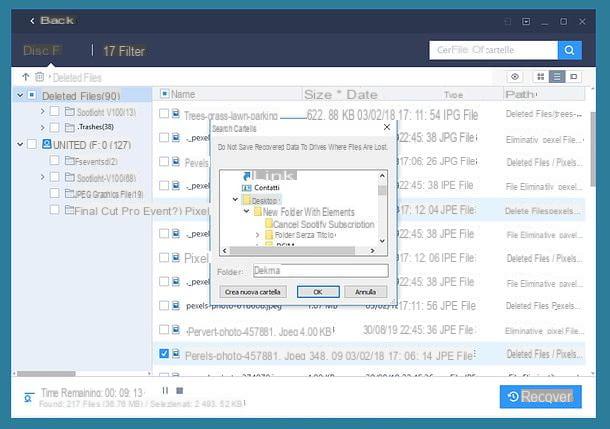
Uma vez o Assistente de Recuperação de Dados EaseUS, você está pronto para recuperar os dados de seu interesse. Portanto, se você pretende recuperar dados de umunidade de memória externa (por exemplo, um disco USB, SSD externo, stick USB ou cartão SD), conecte o cartão SD ao seu computador e inicie o EaseUS Data Recovery Wizard. Se você adquiriu uma licença e deseja ativar sua cópia do programa, clique no botão Permitir, canto superior direito, cole o seu Código de licença no campo apropriado visível na tela e primeiro clique no botão Permitir e, em seguida, OK, confirmar.
Neste ponto, clique noícone da unidade da qual você pretende recuperar os dados e clique no botão de digitalização, localizado no canto inferior direito, para iniciar a digitalização da unidade. A operação pode demorar vários minutos (tudo depende da capacidade da unidade a ser digitalizada), mas você ainda verá a lista de arquivos encontrados pelo programa em tempo real, à medida que são identificados.
Na barra lateral esquerda, entretanto, você encontrará a lista de cartela identificados durante a verificação (sob o ícone da unidade despreocupada), além das pastas relacionadas à Lixeira (Arquivos excluídos).
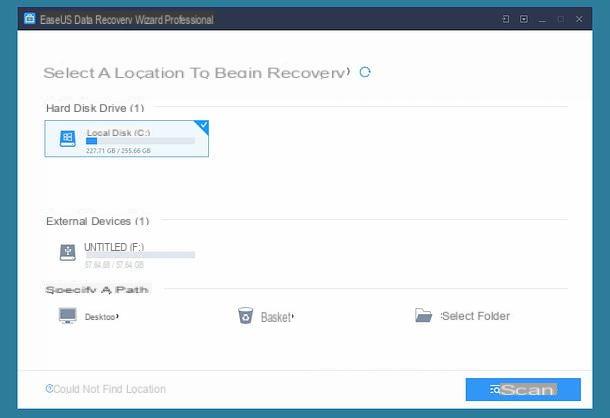
Se você deseja filtrar os resultados da verificação com base em um tipo específico de arquivo, clique no item Filtrar, no canto superior esquerdo, e selecione uma das opções disponíveis no menu que é aberto: Todos os arquivos, Arquivos recentes, Arquivos perdidos, cesta, Gráficos, Documentos, Vídeo, Audio o Email.
Ao clicar no item Filtro avançado, você pode acessar uma janela por meio da qual pode selecionar os tipos de arquivos a serem exibidos com ainda mais detalhes: Word, PPT, sobressair, PDF, Imagem, Audio, Vídeo, Mail o outro.
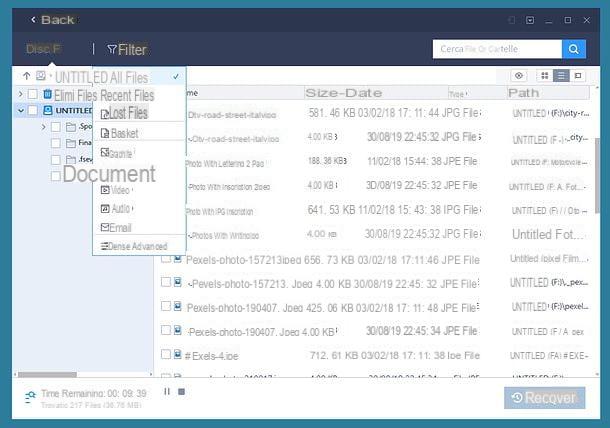
Uma vez o arquivos de seu interesse, selecione-os, colocando uma marca de seleção ao lado de seus nomes e clique no botão Recuperar (canto inferior direito), para que você possa escolher o pasta para exportá-los. Por fim, confirme pressionando o botão OK.
Aviso: nem todos os arquivos exibidos nos resultados da pesquisa são 100% recuperáveis. Alguns deles, de fato, podem estar parcialmente danificados e, portanto, ilegíveis.
Para saber, antes de exportar, se um arquivo encontrado pelo EaseUS Data Recovery Wizard está intacto, selecione-o (marcando) e clique emícone de olho presente no canto superior direito, a fim de ver uma prévia em tempo real.
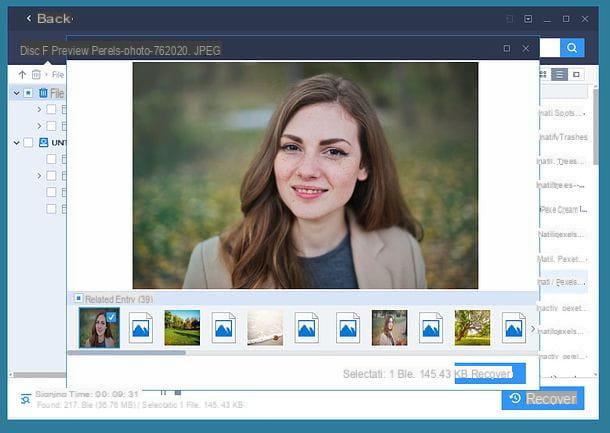
Use um Mac? Neste caso, depois de começar Assistente de Recuperação de Dados EaseUS, você deve selecionar ounidade da qual você pretende recuperar dados e clique no botão de digitalização, no canto superior direito, para iniciar o exame da unidade.
Se você adquiriu uma licença para o programa e deseja ativá-la, clique no botão Permitir, canto superior esquerdo e cole o seu Código de licença no campo de texto apropriado.
Assim que os resultados da verificação forem exibidos (que serão atualizados em tempo real durante o procedimento, cuja duração varia de acordo com a capacidade da unidade examinada), coloque a marca de seleção ao lado dos nomes dos arquivo a ser recuperado, clique no botão Recuperar agora (canto superior direito) e selecione o percorso em que salvá-los.
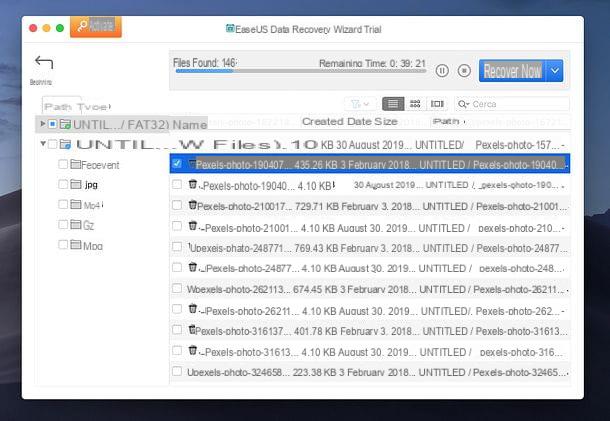
Se você deseja filtrar os resultados da verificação com base nos vários tipos de arquivos encontrados, selecione a guia tipo na barra lateral esquerda, expanda as categorias disponíveis (por exemplo, Documentos, Audio, Vídeo o Email) e marque as caixas relacionadas aos tipos de arquivos nos quais você está interessado (por exemplo, jpg, mp3, mp4 etc.).
Na aba Rota na barra lateral esquerda, no entanto, você pode navegar no cartela encontrados durante a verificação e aqueles relacionados à Lixeira. Conveniente, certo?
Artigo criado em colaboração com EaseUS.
Como funciona o EaseUS Data Recovery Wizard